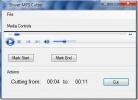Cara menonaktifkan aplikasi startup di Windows 10
Aplikasi dapat diatur untuk berjalan secara otomatis saat Anda boot ke sistem Anda. Dengan melakukannya, Anda dapat memiliki aplikasi yang siap digunakan saat dibutuhkan. Jika Anda memiliki alat yang disukai untuk mengambil tangkapan layar, dan Anda sering mengambil tangkapan layar, Anda ingin aplikasi berjalan sepanjang waktu tanpa harus membukanya secara manual.
Kelemahannya adalah ketika Anda memiliki banyak aplikasi yang diatur untuk dijalankan saat startup, dibutuhkan Windows 10 lebih lama untuk benar-benar selesai memulai. Ini berarti akan ada menunggu lebih lama sebelum Anda bisa mulai bekerja, membuka aplikasi lain atau mengakses file tanpa menyeret sistem ke bawah.
Jika Anda ingin memotong aplikasi yang berjalan saat startup, Anda dapat menonaktifkannya dengan mudah.
Nonaktifkan aplikasi startup di Windows 10
Ada tiga cara berbeda untuk menonaktifkan aplikasi startup dan Anda mungkin harus mencoba ketiganya untuk mendapatkan aplikasi tertentu agar berhenti berjalan saat startip.
Nonaktifkan aplikasi startup dari Task Manager
Sejauh ini, ini adalah metode termudah untuk digunakan dan ini akan berfungsi dalam banyak kasus.
- Klik kanan bilah tugas dan pilih Pengelola tugas dari menu konteks.
- Di Pengelola Tugas, buka Tab permulaan.
- Cari aplikasinya Anda ingin berhenti menjalankan pada startup, pilih itu, dan klik Nonaktifkan tombol di kanan bawah.
Ini akan menghentikan aplikasi agar tidak berjalan saat startup tetapi jika sudah berjalan, Anda harus menutupnya sendiri.

Nonaktifkan aplikasi startup dari pengaturan aplikasi
Beberapa aplikasi yang berjalan saat startup tidak muncul di Task Manager. Sebaliknya, startup dikendalikan dari pengaturan aplikasi sendiri.
Buka aplikasi yang Anda tahu sedang berjalan saat startup, dan buka pengaturannya. Cari apa pun yang terkait dengan startup, atau untuk pengaturan umum. Jika Anda melihat opsi untuk menjalankan aplikasi saat startup, hapus centang.

Nonaktifkan startup dari folder
Semua item startup, atau sebagian besar, muncul dalam satu folder. Jika Anda menghapus item dari folder ini, itu tidak akan lagi berjalan saat startup.
- Ketuk Menangkan pintasan keyboard + R untuk membuka kotak jalankan.
- Dalam Jalankan kotak, Masukkan berikut.
shell: startup
- Lihat pintasan ke aplikasi, dan hapus apa pun yang kamu suka. Ini tidak akan menghapus aplikasi.

Kesimpulan
Jika Anda menggunakan akun pengguna standar, dan aplikasi terus berjalan saat startup, mungkin saja telah diatur untuk melakukannya oleh akun admin. Gunakan akun admin untuk menghapus aplikasi yang tidak perlu Anda jalankan saat Anda boot ke desktop.
Pencarian
Tulisan Terbaru
CrashPlan: Backup Data Terjadwal Untuk PC Lokal, Remote & Teman
Jika Anda menjadi korban kerusakan hard disk atau seseorang mencuri...
Unduh MP3 Cutter & Splitter Gratis
Pernahkah Anda mengunduh file yang berisi 10 lagu berbeda dalam sat...
Ubah Gambar Latar Belakang & Warna Windows 8 Metro UI
Windows 8 Start Screen Editor adalah tweak Windows 8 yang memungkin...